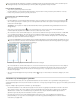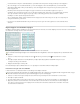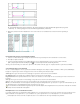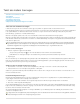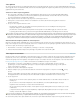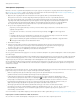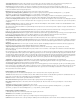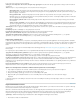Operation Manual
Naar boven
Naar boven
Tekst plakken
Als de invoegpositie zich niet in een tekstkader bevindt wanneer u tekst plakt in InDesign, wordt er een nieuw standaardtekstkader gemaakt. Als
de invoegpositie zich in een tekstkader bevindt, wordt de tekst in dat kader geplakt. Als er tijdens het plakken tekst is geselecteerd, overschrijft de
geplakte tekst de geselecteerde tekst.
Tekst uit een andere toepassing plakken
1. Als u de opmaak en informatie, zoals stijlen en indexmarkeringen, wilt behouden, opent u het gedeelte Klembordafhandeling
van het dialoogvenster Voorkeuren en selecteert u bij Plakken de optie Alle informatie. Selecteer Alleen tekst als u deze items
en andere opmaak tijdens het plakken wilt verwijderen.
2. Knip of kopieer tekst naar een andere toepassing of naar een InDesign-document.
3. Indien gewenst, selecteert u tekst of klikt u in een tekstkader. Doet u dit niet, dan wordt de tekst geplakt in een daarvoor
bestemd, nieuw kader.
4. Ga op een van de volgende manieren te werk:
Kies Bewerken > Plakken. Als de geplakte tekst niet alle opmaak bevat, moet u de instellingen in het dialoogvenster
Importopties wijzigen voor RTF-documenten.
Kies Bewerken > Plakken zonder opmaak. (Plakken zonder opmaak is niet beschikbaar (grijs) als u tekst uit een andere
toepassing plakt en Alleen tekst is geselecteerd in het gedeelte Klembordafhandeling van het dialoogvenster Voorkeuren.)
U kunt tekst ook slepen vanuit een andere toepassing en in een InDesign-document plaatsen of een tekstbestand of tekstverwerkingsbestand
rechtstreeks vanuit Windows Verkenner of Mac OS Finder invoegen in een InDesign-document. De tekst wordt dan toegevoegd aan een nieuw
kader. Houd Shift tijdens het slepen ingedrukt om de opmaak te verwijderen. De optie die u in het gedeelte Klembordafhandeling van het
dialoogvenster Voorkeuren selecteert, bepaalt of informatie met betrekking tot bijvoorbeeld indexmarkeringen en stalen behouden blijft.
Afstand automatisch tijdens plakken van tekst aanpassen
Wanneer u tekst plakt, kunnen, afhankelijk van de context, automatisch spaties worden toegevoegd of verwijderd. Als u bijvoorbeeld een woord
knipt en het vervolgens tussen twee woorden plakt, wordt er voor en achter het woord een spatie ingevoegd. Plakt u dat woord aan het einde van
de zin vóór de punt, dan wordt er geen spatie toegevoegd.
1. Kies Bewerken > Voorkeuren > Tekst (Windows) of InDesign > Voorkeuren > Tekst (Mac OS).
2. Selecteer Afstand automatisch aanpassen bij het knippen en plakken van woorden en klik op OK.
Tekst slepen en neerzetten
Met de muis kunt u tekst in de artikeleditor of de layoutweergave slepen en neerzetten. U kunt zelfs tekst slepen vanuit de artikeleditor naar het
layoutvenster (of vice versa) of naar dialoogvensters zoals Zoeken/Wijzigen. Door tekst vanuit een vergrendeld of ingecheckt artikel te slepen
wordt de tekst gekopieerd en niet verplaatst. U kunt tijdens het slepen en neerzetten van tekst ook tekst kopiëren of een nieuw kader maken.
In Using InDesign Drag and Drop Text vindt u een videodemo van Jeff Witchel over slepen en neerzetten.
1. Kies Bewerken > Voorkeuren > Tekst (Windows) of InDesign > Voorkeuren > Tekst (Mac OS), selecteer Toestaan in
layoutweergave, Toestaan in artikeleditor (InDesign) of Toestaan in drukproef-/artikelweergave (InCopy) en klik op OK om
slepen en neerzetten in te schakelen.
2. Selecteer de tekst die u wilt verplaatsen of kopiëren.
3. Plaats de aanwijzer op de geselecteerde tekst totdat deze verandert in een pictogram voor slepen en neerzetten
en sleep
de tekst.
Tijdens het slepen blijft de geselecteerde tekst op zijn plaats, maar wordt er met een verticale balk aangegeven waar de tekst
wordt geplaatst wanneer u de muisknop loslaat. De verticale balk verschijnt in elk tekstkader waarover u de muis sleept.
4. Ga als volgt te werk:
Om de tekst op een nieuwe locatie te plaatsen, plaatst u de verticale balk daar waar u de tekst wilt neerzetten en laat u de
muisknop los.
Als u de tekst in een nieuw kader wilt plaatsen, houdt u Ctrl (Windows) of Command (Mac OS) tijdens het slepen
ingedrukt en laat u de muisknop los voordat u Ctrl of Command loslaat.
Als u de tekst zonder opmaak wilt neerzetten, houdt u tijdens het slepen Shift ingedrukt en laat u de muisknop los voordat
u Shift loslaat.
U kopieert de tekst door tijdens het slepen Alt (Windows) of Option (Mac OS) ingedrukt te houden en vervolgens eerst de
muisknop en daarna Alt of Option los te laten.
U kunt ook een combinatie van deze wijzigingstoetsen gebruiken. Als u bijvoorbeeld onopgemaakte tekst naar een nieuw kader wilt kopiëren,
houdt u Alt+Shift+Ctrl (Windows) of Option+Shift+Command (Mac OS) tijdens het slepen ingedrukt.
Als de tekst die u plaatst, niet de juiste afstand heeft, selecteert u de optie Afstand automatisch aanpassen in het gedeelte Tekst van het